Daptar eusi
Nalika damel sareng Microsoft Excel , urang tiasa ngamangpaatkeun data anu seueur. Aya seueur cara pikeun ngarobih lembar kerja dina Microsoft Excel . Saha waé anu nyitak atanapi nampi dokumen anu ageung sareng mendakan éta nangtang pikeun ngaidentipikasi unit inpormasi kalayan kategori anu leres bakal hésé ngartos kumaha nyetél barisan Excel pikeun diulang di luhur. Dina artikel ieu, urang bakal nunjukkeun sababaraha cara pikeun ngulang baris di luhur dina Excel.
Unduh Buku Latihan Praktek
Anjeun tiasa ngaunduh buku kerja sareng latihan sareng aranjeunna.
Malikan deui Baris di Top.xlsm
3 Cara Cocog pikeun Ngulang Baris di Luhur dina Excel
Inpormasi dina unggal widang mindeng dicirikeun dina baris di luhureun LKS. Tapi sacara standar, baris éta ngan ukur dicitak dina halaman kahiji. Aya kamungkinan yén anjeun masing-masing narékahan pikeun nambihan barisan éta saatos halaman istirahat. Tapi ngalakukeunana tiasa nyéépkeun waktos sareng ngaganggu, khususna upami urang kedah ngahapus barisan tina lembar kerja.
Kanggo ieu, urang badé nganggo set data di handap ieu. Dataset ngandung sababaraha barang, kuantitas unggal barang, sareng jumlah total penjualan unggal barang. Kusabab ieu mangrupikeun set data anu cukup ageung, janten nalika ngagulung data atanapi nyitak aranjeunna, urang tiasa nyanghareupan masalah upami baris judul henteu diulang di luhur. Janten, hayu urang tuturkeun metode pikeun ngulang barisan di luhurunggul.

1. Ulang Baris di Puncak dina Excel Ngagunakeun Alat Page Setup
Page Setup nyaéta presentasi jeung perenah kaca percetakan nu ngatur sakumpulan parameter husus. Sumber daya sapertos kieu aya dina seueur prosesor kecap kontemporer sareng program persiapan dokumen sanés, sapertos anu aya dina produk Microsoft Office . Urang tiasa gancang ngulang baris di luhur nganggo alat pangaturan halaman dina Excel.
LANGKAH:
- Mimitina, buka Layout Halaman tab tina pita.
- Kadua, dina kategori Page Setup , klik ikon panah kelir pikeun muka dialog Page Setup .
- Alternatipna, anjeun tiasa nganggo potong kompas keyboard Alt + P sanggeus éta, pencét kenop S + P babarengan pikeun mintonkeun Page Setup jandela.

- Ieu bakal mintonkeun Page Setup kotak dialog.
- Ayeuna, lebet kana menu Lambaran teras klik panah di gigireun Baris pikeun ngulang pilihan di luhur .

- Jeung, Anjeun bakal tiasa ningali dialog Page Setup - Baris pikeun malikan di luhur , dimana anjeun tiasa milih rentang baris rék ngulang di luhur. Dina kasus urang, urang milih $1:$4 .
- Teras, pencét kenop Enter dina kibor anjeun.

- Ieu bakal mawa anjeun deui ka dialog Page Setup . Ayeuna pikeun mastikeun yén ieu jalan leres, klikdina Citak .

- Jandela print bakal nembongan jeung baris luhur kaca 1 tiasa katingali upami anjeun nengetan pisan kana daérah anu disorot.
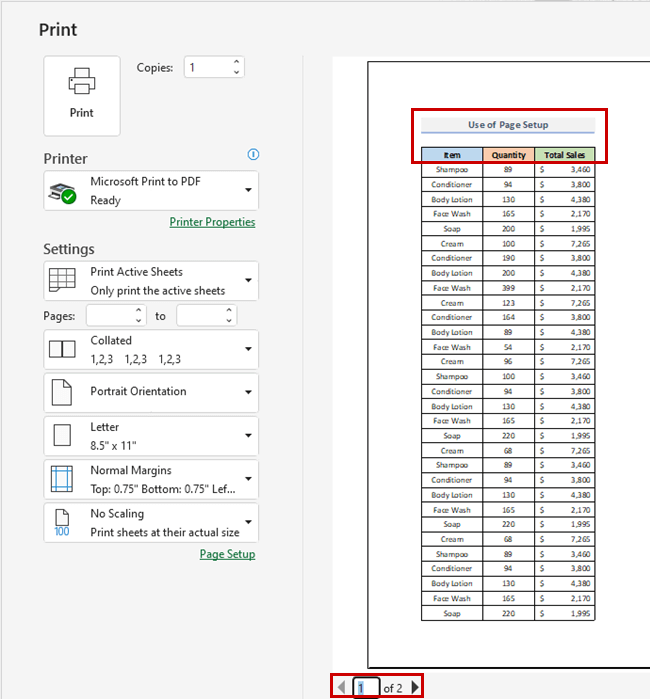
- Buka kaca di handap ieu pikeun ningali barisan di ogé luhur.

Baca Deui: Kumaha Malikan Baris di Luhureun Kaca Spésifik dina Excel
2. Freeze Panes pikeun Malikan Baris di Luhureun Bari Ngagulung
Urang bisa freeze baris urang make pilihan Excel Freeze Panes ambéh maranéhanana moal pindah lamun urang ngagulung ka handap atawa sakuliah pikeun nempo. sésana kaca urang. Urang bisa ngulang baris di luhur bari ngagulung ka handap ku ngagunakeun panel freeze dina Excel.
LANGKAH:
- Pikeun ngamimitian, pilih bagian handap sél. dimana anjeun hoyong nganggo panel beku.
- Teras, buka tab Témbongkeun tina pita.
- Sanggeus éta, klik Panes beku menu drop-down, dina grup Window .
- Salajengna, pilih pilihan Freeze Panes tina drop-down.

- Jeung, éta! Ayeuna, upami anjeun ngagulung ka handap, barisan bakal ditingalikeun di luhur sareng ieu bakal tiasa dianggo nalika diulang deui di luhur.

Baca Selengkapnya: Kumaha Ngulang Baris Header Nalika Ngagulung dina Excel (6 Cara)
Bacaan Sarupa
- Kumaha carana Ulang Rumus dina Excel pikeun Sakabeh Kolom (5 Cara Gampang)
- Kumaha Ngaulang Judul Kolomdina Unggal Halaman dina Excel (3 Cara)
- Malikan Baris Sajumlah Waktu nu Ditetepkeun dina Excel (4 Cara Gampang)
- Malikan deui Téks dina Excel Otomatis (5 Cara Panggampangna)
- Kumaha Ngitung Kecap Diulang dina Excel (11 Métode)
3. Larapkeun Excel VBA ka Ulang Baris di Luhur
Kalayan Excel VBA , pamaké bisa kalayan gampang ngagunakeun kodeu nu meta salaku ménu excel tina pita. Pikeun ngagunakeun VBA kode pikeun ngahasilkeun tabel tina rentang, hayu urang tuturkeun prosedurna ka handap.
LANGKAH:
- Kahiji, buka tab Developer tina pita.
- Kadua, tina kategori Kode , klik Visual Basic pikeun muka Éditor Visual Basic . Atawa pencét Alt + F11 pikeun muka Visual Basic Editor .

- Gantina ngalakukeun ieu, Anjeun ngan bisa klik katuhu dina LKS Anjeun tur pilih Témbongkeun Code . Ieu ogé bakal mawa anjeun ka Visual Basic Editor .

- Salajengna, salin sareng témpél VBA kodeu ditémbongkeun di handap.
Kode VBA:
5355
- Sanggeus éta, jalankeun kodeu ku ngaklik tombol RubSub atawa mencet potong kompas keyboard F5 .

- Pikeun mastikeun baris diulang deui di luhur, buka tab File ti étapita.

- Ieu bakal mawa anjeun ka backstage pilihan excel. Klik Citak .
- Mun anjeun ningali deukeut wewengkon nu disorot, dina halaman 1 baris luhur dipintonkeun di luhur.

- Ayeuna, kana kaca satuluyna bakal mintonkeun barisan di luhur.

Baca Seueurna: [Dibereskeun!] Baris Excel diulang di Puncak Teu Gawé (4 Solusi)
Hal-hal anu Perhatikeun
- Lamun urang milih leuwih ti hiji lambar, kotak Baris ka Ulangan di Luhur dina kotak dialog Page Setup teu sadia.
- Klik lambar nu mana wae nu teu acan dipilih pikeun mupus seleksi sadaya lambar.
- Babas Grup Lembar Kerja bisa kapanggih dina menu nu nembongan sawaktos Anjeun klik katuhu tab lambar nu tangtu lamun teu aya lambaran nu teu dipilih.
- Nalika maké Excel VBA , pastikeun Anjeun nyimpen hamparan nu maké ekstensi makro aktip .xlsm .
Kacindekan
Metoda di luhur bakal mantuan anjeun Malikan Baris di Luhur dina Excel . Miharep ieu bakal nulungan anjeun! Punten wartosan kami dina bagian koméntar upami anjeun gaduh patarosan, saran, atanapi tanggapan. Atanapi anjeun tiasa ningali tulisan kami anu sanés dina blog ExcelWIKI.com !

